كيفية إنشاء سياج جغرافي في Snapchat
ماذا تعرف
- اذهب إلى Snapchat.com/Create وتحميل الفلتر الخاص بك. عند تعيين موقعك ، أدخل عنوانًا ، ثم حدد ارسم السياج.
- في تطبيق Snapchat ، قم بتحميل عامل تصفية. عند تعيين موقعك ، انقر مع الاستمرار فوق زوايا السياج الجغرافي الافتراضي لسحبه إلى مكانه.
- يجب ألا تقل مساحة المرشح عن 20000 قدم مربع ولا تزيد عن 50000 قدم مربع.
تشرح هذه المقالة كيفية إنشاء سياج جغرافي في Snapchat على الويب أو استخدام تطبيق الجوال لـ ذكري المظهر و iOS.
كيفية إنشاء سياج جغرافي على الويب
ستوجهك الخطوات التالية خلال عملية إنشاء الفلتر والسياج الجغرافي المقابل عبر Snapchat.com في متصفح الويب.
-
اذهب إلى Snapchat.com/Create في متصفح الويب وحدد البدء > المرشحات.

تحميل أو تصميم عامل التصفية الخاص بك.
يختار التالي لاختيار التواريخ الخاصة بك ، ثم حدد التالي مرة أخرى لتعيين موقعك.
-
لإنشاء سياجك الجغرافي ، استخدم الحقل الموجود في الجزء العلوي لكتابة عنوان وحدد العنوان الصحيح من القائمة المنسدلة.
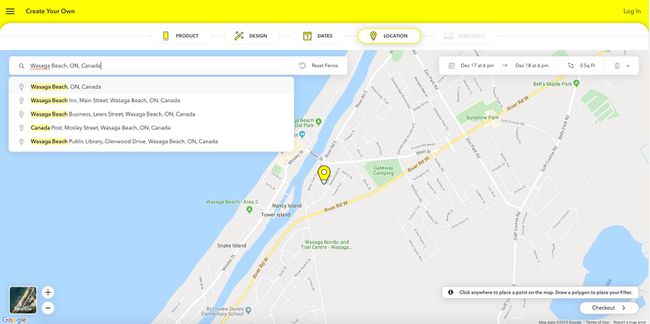
إذا لم يكن لموقعك عنوان محدد ، فأدخل عنوانًا قريبًا منه ، ثم استخدم المؤشر لسحب الخريطة إلى الموقع الصحيح.
يختار ارسم السياج على يمين حقل الموقع.
-
انقر فوق مكان على الخريطة لإسقاط النقطة الأولى ، ثم انقر في مكان آخر لإسقاط نقطة أخرى. ستتصل كل نقطة دائرية بالآخر (مثل لعبة "ربط النقاط"). يمكنك الاستمرار في استخدام أي عدد تريده من النقاط الدائرية حتى تصل إلى النقطة الأولى لإحاطة السياج الجغرافي.
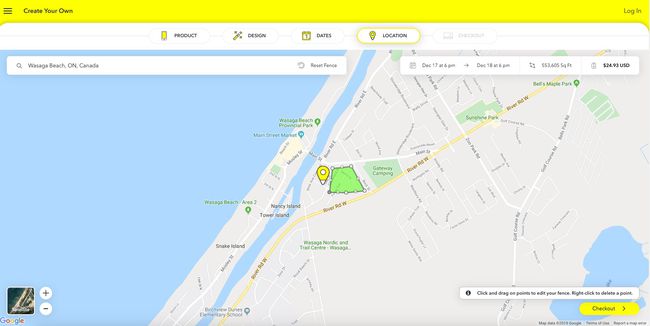
لتخصيص سياجك الجغرافي بشكل أكبر ، حدد أيًا من النقاط الثمانية الدائرية البيضاء على الزوايا و على طول جوانب السياج الجغرافي المربع الافتراضي لتوسيعه أو تقليصه أو إعادة تشكيله عن طريق سحبها إلى مكانها. يمكنك أيضا تحديد إعادة تعيين السياج في حقل الموقع للبدء من جديد.
يختار الدفع في الزاوية اليمنى السفلية لشراء الفلتر الجديد والسياج الجغرافي.
كيفية إنشاء سياج جغرافي على التطبيق
نظرًا لأنه يمكنك إنشاء عوامل تصفية داخل تطبيق Snapchat ، يمكنك أيضًا استخدام هذا النظام الأساسي لتعيين السياجات الجغرافية المقابلة لها.
افتح تطبيق Snapchat واضغط على ملف الملف الشخصي / Bitmoji رمز في الزاوية العلوية اليسرى.
حدد ملف هيأ في الزاوية العلوية اليمنى.
-
يختار المرشحات والعدسات > البدء! > منقي وأنشئ الفلتر باتباع الخطوات المتوفرة.

عندما تكون راضيًا عن تصميم الفلتر الخاص بك ، حدد ملف علامة اختيار خضراء في الزاوية اليمنى السفلى.
حدد تواريخ نشر الفلتر الخاص بك ، ثم حدد اللون الأخضر يكمل زر للانتقال إلى السياج الجغرافي الخاص بك.
-
بمجرد وصولك إلى علامة تبويب إعداد الموقع ، يجب أن ترى السياج الجغرافي المربع الافتراضي المحيط بموقعك الحالي على الخريطة.
إذا كان موقع الفلتر الخاص بك مختلفًا عن موقعك الحالي ، فاستخدم الحقل في الجزء العلوي لكتابة موقع وحدده من القائمة المنسدلة.
-
اضغط مع الاستمرار على إحدى النقاط الدائرية البيضاء على السياج الجغرافي الافتراضي لسحبها إلى مكانها.
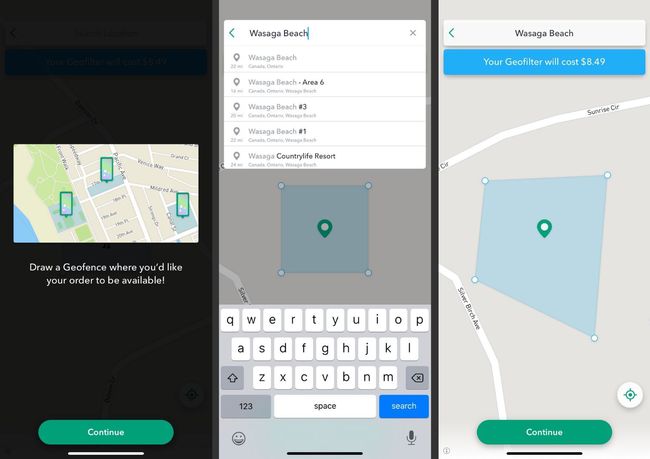
بخلاف إنشاء السياج الجغرافي على الويب ، لديك أربع زوايا فقط للعمل بها ، ولا يمكنك رسم سياجك الجغرافي من البداية.
عندما تكون راضيًا عن السياج الجغرافي الخاص بك ، حدد اللون الأخضر يكمل زر لإجراء عملية الشراء.
كيف تعمل Snapchat Geofences
السياج الجغرافي عبارة عن حاوية افتراضية قيد التشغيل Snapchat's Snap Map. والغرض منه هو إخبار Snapchat أين بالضبط ، جغرافيًا ، يمكن استخدام مرشح.
عند إنشاء عامل تصفية Snapchat الخاص بك على الويب أو على التطبيق ، ستتلقى سياجًا جغرافيًا افتراضيًا في الموقع الذي اخترته بعد إدخال عنوان محدد في حقل الموقع. يمكنك تخصيص السياج الجغرافي الافتراضي الحالي أو رسمه من نقطة الصفر بحيث يتضمن (أو يستبعد) المناطق المحيطة الأخرى التي تقررها. يمكنك القيام بذلك عندما تصل إلى خطوة تحديد الموقع لعملية صنع الفلتر.
لماذا تستخدم سياجًا جغرافيًا لمرشح Snapchat الخاص بك؟
يمكن أن يساعد السياج الجغرافي المرسوم بشكل صحيح المزيد من الأشخاص المناسبين في الوصول إلى عامل التصفية الخاص بك. إذا كنت تدير شركة أو مؤسسة وتستخدم مرشحًا للمساعدة في الترويج لأحد الأحداث الخاصة بك ، فإن التعرض الذي تحصل عليه سيعتمد على سياجك الجغرافي.
قد يستخدم مستخدمو Snapchat الذين يلتقطون الصور من داخل حدود سياجك الجغرافي الفلتر الخاص بك في اللقطات الخاصة بهم وربما نشرها كقصص، مما يعني حصولك على مزيد من المشاهدين. وإذا قرر شخص ما إنشاء Geostory (وهي مجموعة عامة من القصص في موقع معين) من موقعك الجغرافي المحدد ، سيشجع الآخرين على إضافة قصصهم الخاصة أيضًا - ربما مع منقي!
الأشياء التي يجب وضعها في الاعتبار عند إنشاء السياج الجغرافي الخاص بك
- يجب ألا تقل مساحة المرشح عن 20000 قدم مربع ولا يمكن أن تزيد إلا عن 50000 قدم مربع كحد أقصى. إذا كنت تحت أو فوق ، سيتحول السياج الجغرافي إلى اللون الأحمر وسيظهر تحذير في الجزء السفلي أو العلوي من الشاشة.
- تجنب استخدام الكثير من النقاط الدائرية أو إنشاء شكل بمناطق رقيقة للمساعدة في ضمان التغطية المناسبة.
- يمكن أن تتغير تكلفة الفلتر اعتمادًا على كيفية رسم السياج الجغرافي. تميل الأسوار الجغرافية التي تغطي المناطق الشعبية إلى أن تكون أكثر تكلفة.
- لا يوفر Snapchat مخططًا زمنيًا لمراجعة الفلاتر المشتراة ، ولكن ستتلقى بريدًا إلكترونيًا بمجرد الحصول على الموافقة.
